MacOS : Outlook : Modifier les serveurs Infomaniak
Cette marche à suivre est pour le logiciel "Outlook" sur un système macOS (Apple).
Si vous utilisez Apple Mail, veuillez consulter la marche à suivre correspondante .
Modification des réglages :
- Ouvrir l'application Outlook
- Ouvrir les préférences
- Se rendre dans l'onglet "Comptes"
- Choisir la bonne adresse mail
Modification du serveur entrant
- Sous la section "Information sur le serveur", modifier le "Serveur entrant" par
mail.infomaniak.com
- Cocher "Utiliser SSL pour se connecter"
- Mettre à jour le numéro de Port qui doit être
993
- Si nécessaire, modifier le mot de passe
Modification du serveur sortant
- Modifier le "Serveur sortant" par
mail.infomaniak.com
- Cocher "Utiliser SSL pour se connecter"
- Mettre à jour le numéro de Port qui doit être
465
Enregistrement des modifications
- Une fois toutes les étapes ci-dessus effectuées, fermer la page des réglages et redémarrer Outlook
Félicitation !
Les paramètres de votre gestionnaire de mail ont bien été mis à jour.
Vous pouvez dès à présent utiliser votre boite mail.
Si quelque chose ne se passe pas comme expliqué ci-dessus ou que vous avez besoin d'une quelconque assistance, n'hésitez pas à prendre contact avec l'équipe de Tris Informatique qui se fera un plaisir d'intervenir :
https://www.trisinformatique.com/contact/

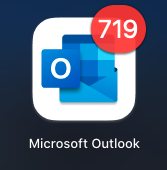
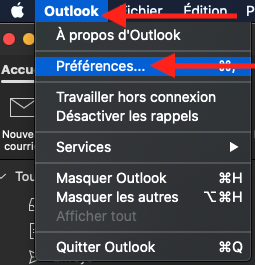
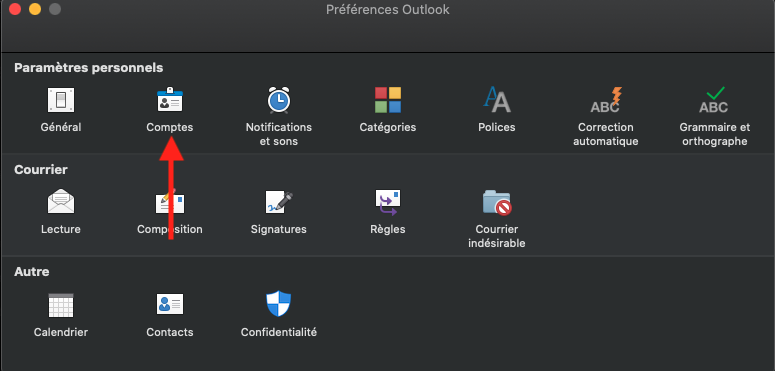
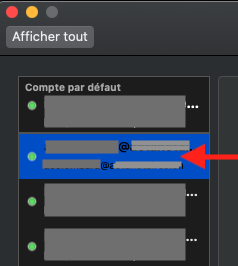
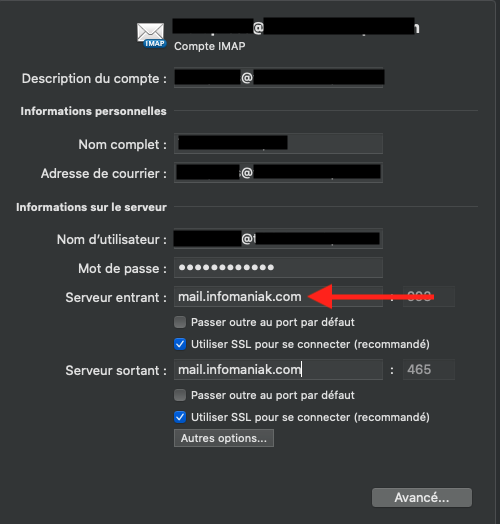
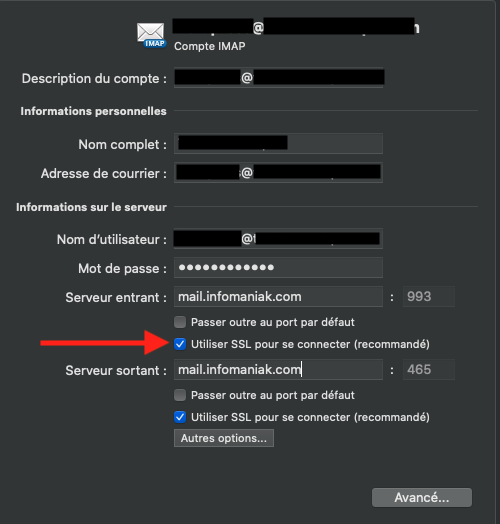
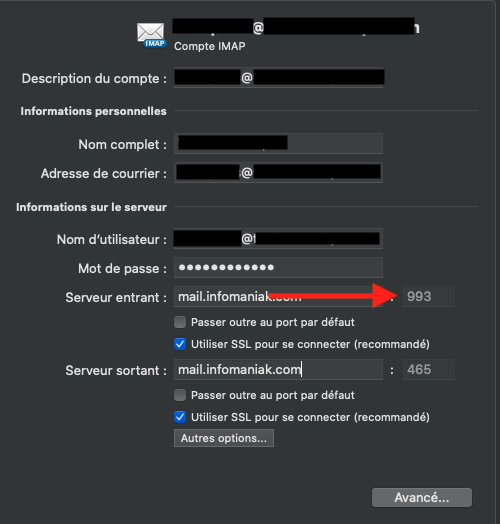
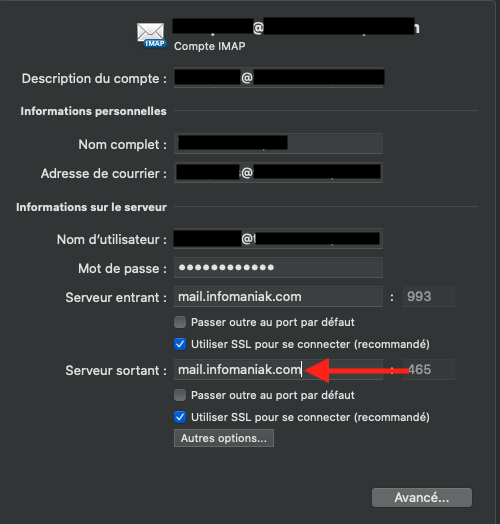
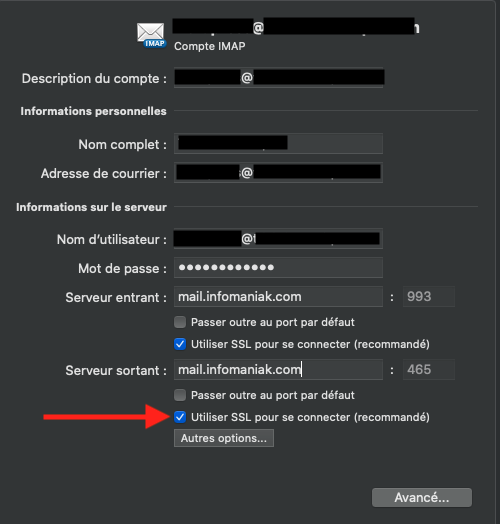
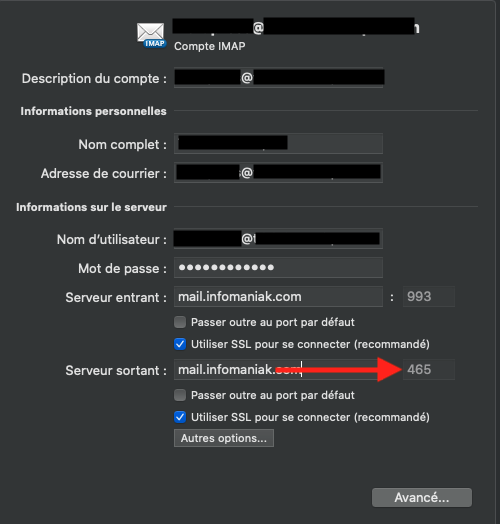
No Comments